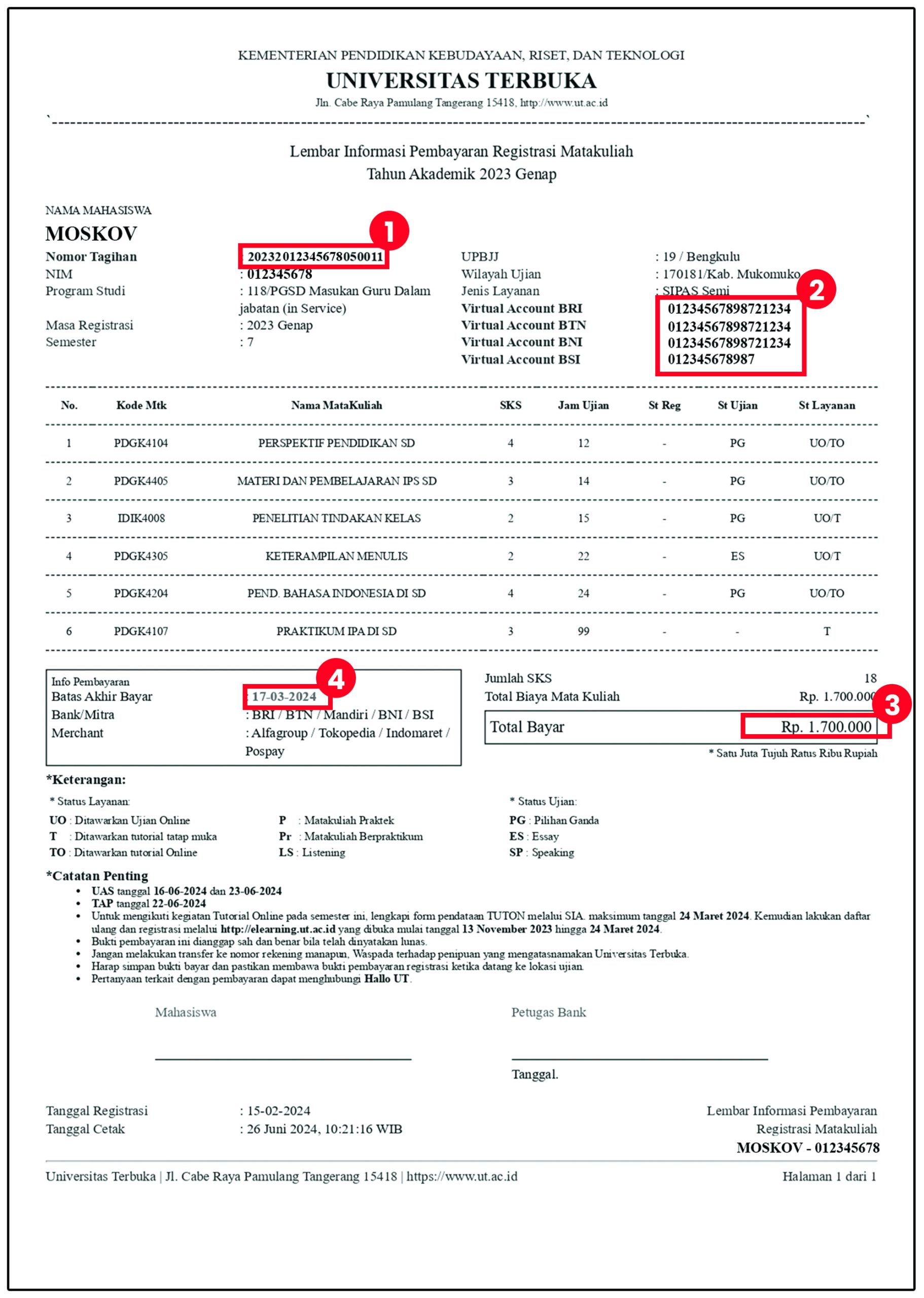Panduan Pembayaran Biaya Pendidikan UT
Pembayaran Via Mobile Banking
- Cetak/buat Lembar Informasi Pembayaran (LIP/Billing) melalui myut.ut.ac.id
- Login aplikasi BRImo
- Pilih menu BRIVA
- Klik Tambah Transaksi Baru
- Masukkan Nomor Virtual Account BRI (Cek pada LIP / Billing)
- Klik Lanjutkan
- Klik Bayar
- Masukkan PIN BRImo anda
- Klik Lanjut
- Klik Konfirmasi
- Klik OK

- Login akun Livin by Mandiri
- Pilih Menu Bayar
- Kemudian Pilih Buat Pembayaran Baru
- Pilih Menu Pendidikan
- Pada Bagian Penyedia Jasa, Pilih Universitas Terbuka
- Masukkan Nomor Biling
- Klik Lanjut
- Klik Konfirmasi
- Klik Lanjut
- Lalu Konfirmasi Pembayaran
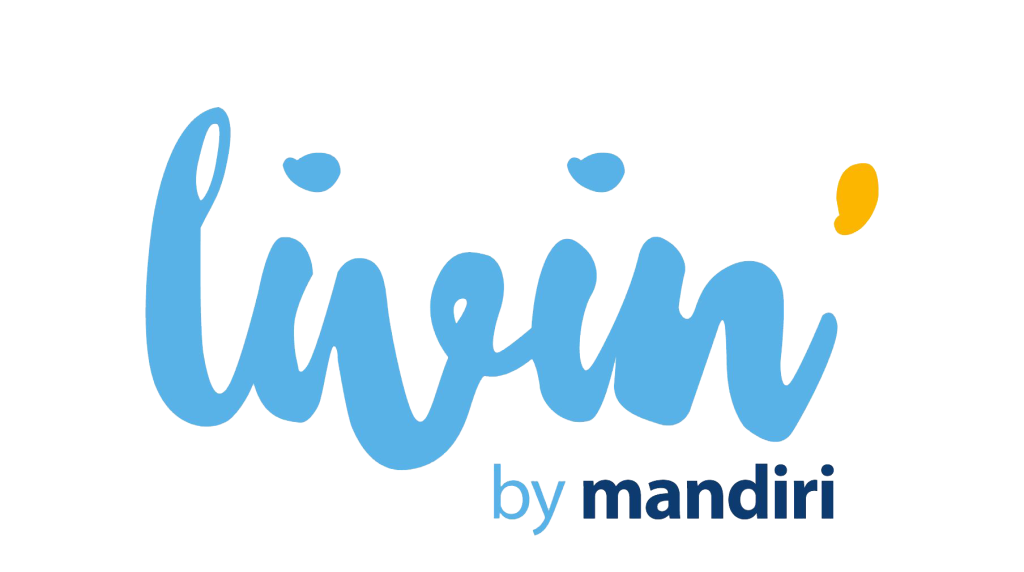
- Login akun BNI Mobile Banking
- Pilih Menu Pembayaran
- Pilih Menu Biaya Pendidikan
- Pada Jenis Layanan pilih Pembayaran
- Pada Institusi, Pilih Universitas Terbuka
- Masukkan Nomor Biling
- Klik Lanjut
- Masukkan Password Transakasi
- Klik Lanjut

- Login akun BTN Mobile Banking
- Pilih Menu Pembayaran
- Pilih Kategori Pendidikan
- Pada Institusi, Pilih Univ Terbuka
- Pilih Tipe pembayaran SPP
- Masukkan Nomor Billing
- Klik kirim
- Masukkan PIN dan M-Token
- Klik kirim

- Login pada Aplikasi BSI Mobile
- Pilih Menu Pembayaran
- Pada Kategori Akademik
- Pilih nama akademik, yaitu 2639 - Universitas Terbuka
- Masukkan Nomor Billing
- Klik Selanjutnya

Pembayaran Via ATM
- Pilih menu PEMBAYARAN/PEMBELIAN
- Pilih PENDIDIKAN
- Masukkan kode 009
- Masukkan nomor billing
- Setelah muncul konfirmasi Nama Pembayar dan Jumlah Pembayaran, kemudian pilih Ya

- Pilih menu PEMBAYARAN/PEMBELIAN
- Pilih PEMBAYARAN TAGIHAN
- Pilih BIAYA PENDIDIKAN
- Masukkan nomor tagihan billing
- Setelah muncul Nama Pembayar dan Jumlah Pembayaran, pilih Lanjut
- Klik Simpan

- Pilih menu Semua Kategori
- Pilih Biaya Pendidikan
- Pilih Universitas Terbuka (UT)
- Masukkan Nomor Billing
- Pilih metode pembayaran dan selesaikan pembayaran

- Pilih menu TRANSAKSI LAINNYA
- Pilih PEMBAYARAN
- Masukkan kode 0115
- Masukkan nomor billing
- etelah muncul konfirmasi Nama Pembayar dan Jumlah Pembayaran, kemudian pilih Ya

Pembayaran Mitra UT Lainnya
- Buka Aplikasi OVO
- Pilih Lainnya
- Pilih Kategori Pendidikan
- Pilih Perguruan Tinggi
- Cari dan pilih Univ Terbuka UT
- Pilih jenis biaya SPP dan Masukkan Nomor Billing
- Lakukan proses pembayaran sesuai Biling

- Login pada Aplikasi PosPay
- Pilih Menu Lainnya
- Pada Menu Pembelian dan Pembayaran pilih Univ Terbuka
- Isi Nomor Pembayaran (Nomor Tagihan pada LIP)
- klik Lanjutkan
- Pastikan detail rincian yang muncul sesuai dengan LIP SPP
- Klik Lanjutkan dan masukan PIN PosPay
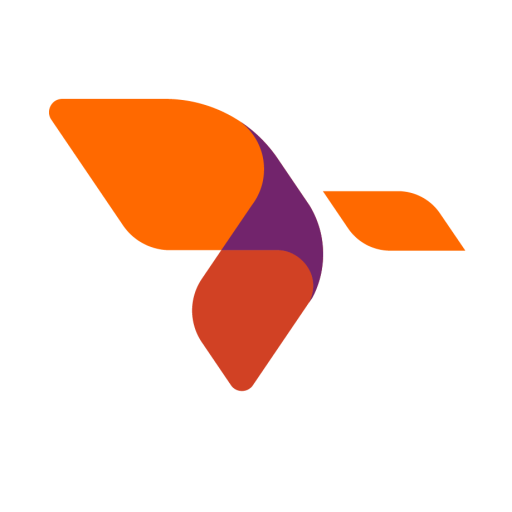
- Kunjungi Alfamart terdekat
- Tunjukan Lembar Informasi Pembayar yang sudah diunduh pada myut.ut.ac.id
- Lakukan pembayaran
- Terima Bukti Pembayaran

- Kunjungi Indomaret terdekat
- Tunjukan Lembar Informasi Pembayar yang sudah diunduh pada myut.ut.ac.id
- Lakukan pembayaran
- Terima Bukti Pembayaran

Informasi Yang Wajib Diketahui di Dalam
Lembar Informasi Pembayaran (LIP)
Nomor Tagihan
Nomor tagihan atau nomor billing adalah nomor yang menyimpan informasi pembayaran mahasiswa. Nomor ini yang akan digunakan untuk melakukan pembayaran.
Virtual Account Bank
Virtual account bank dapat digunakan untuk melakukan pembayaran dengan metode mobile banking
Total Dibayarkan
Total dibayarkan merupakan jumlah tagihan yang harus dibayar saat melakukan pembayaran
Batas Akhir Pembayaran
Pembayaran Uang Kuliah memiliki batas waktu. Jangan sampai terlewat melakukan proses pembayaran.